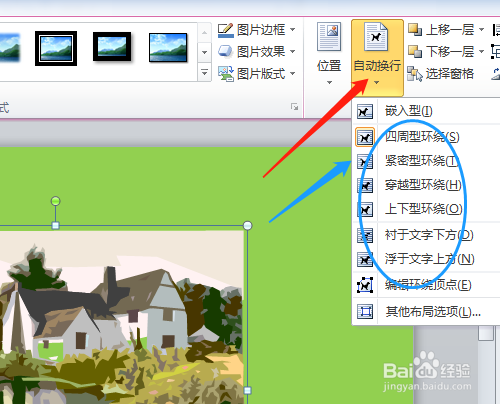1、双击打开桌面的Word 2010软件。

2、单击插入菜单→剪贴画。
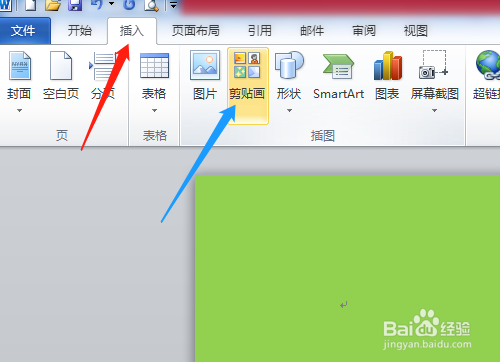
3、编辑区右边显示剪贴画选项,可以直接单击搜索,显示剪贴画。

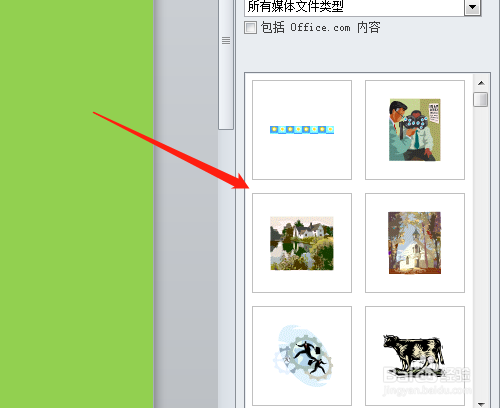
4、选定其中的剪贴画单击,编辑区显示,调整四周的小圆圈可变大小。
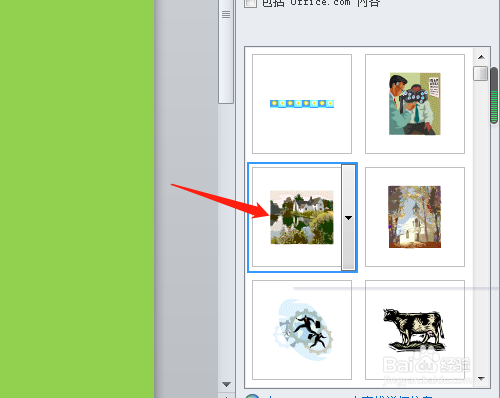


5、剪贴画调整大小后,默认是嵌入型,不能移动。

6、环绕方式修改,单击格式菜单→自动换行→四周型环绕等。剪贴画即可移动。
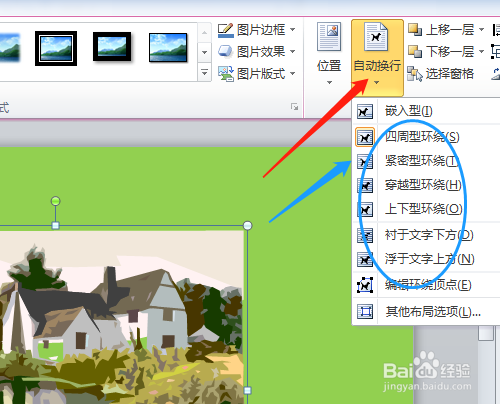

时间:2024-10-12 21:53:45
1、双击打开桌面的Word 2010软件。

2、单击插入菜单→剪贴画。
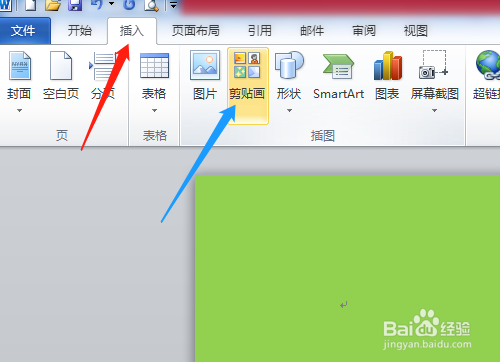
3、编辑区右边显示剪贴画选项,可以直接单击搜索,显示剪贴画。

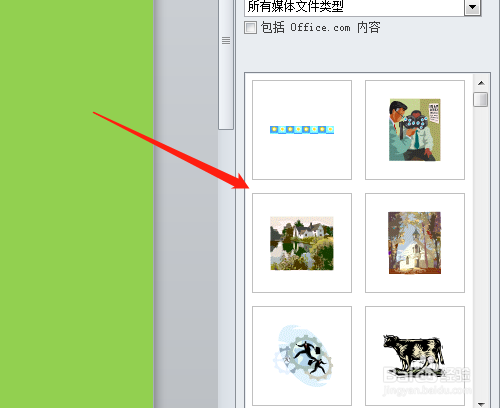
4、选定其中的剪贴画单击,编辑区显示,调整四周的小圆圈可变大小。
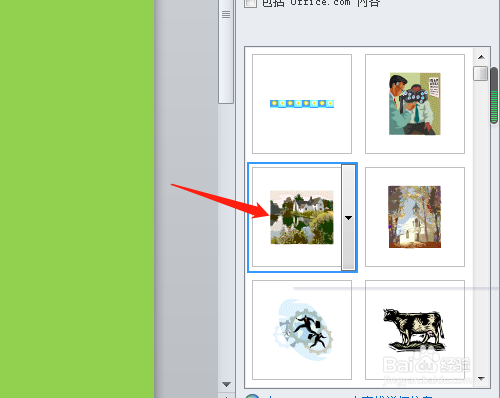


5、剪贴画调整大小后,默认是嵌入型,不能移动。

6、环绕方式修改,单击格式菜单→自动换行→四周型环绕等。剪贴画即可移动。